Baixe o Spotify ++ no iOS 100% funcionando - Sem Jailbreak 2025 Atualizado
O Spotify++, agora renomeado para Spotilife, é a versão melhorada da aplicação Spotify para iOS que lhe permite utilizar o Spotify Premium gratuitamente. Permite-lhe reproduzir qualquer música a pedido e não tem anúncios. Foi desenvolvida por um programador externo e não é possível descarregá-la da App Store, como acontece com as aplicações normais. Costumava estar disponível em AppValley (appvalley.vip) , TweakBox (tweakboxapp.com). No entanto, atualmente é necessário instalá-lo com a SideStore. Aqui vamos mostrar-lhe instruções passo a passo sobre como instalar o Spotify++ a partir da SideStore.
Dica: Se você desejaobter o Spotify premium gratuito no Android , verifique aqui.
O Spotify++ não consegue descarregar música do Spotify para reprodução offline, existe alguma alternativa ?
Que funcionalidades oferece o Spotify++?
- Sem anúncios a interromper a audição de música
- Ativar saltos ilimitados
- Reproduzir qualquer música ou álbum
- Ativar uma qualidade de transmissão extrema
- Sem reprodução aleatória forçada
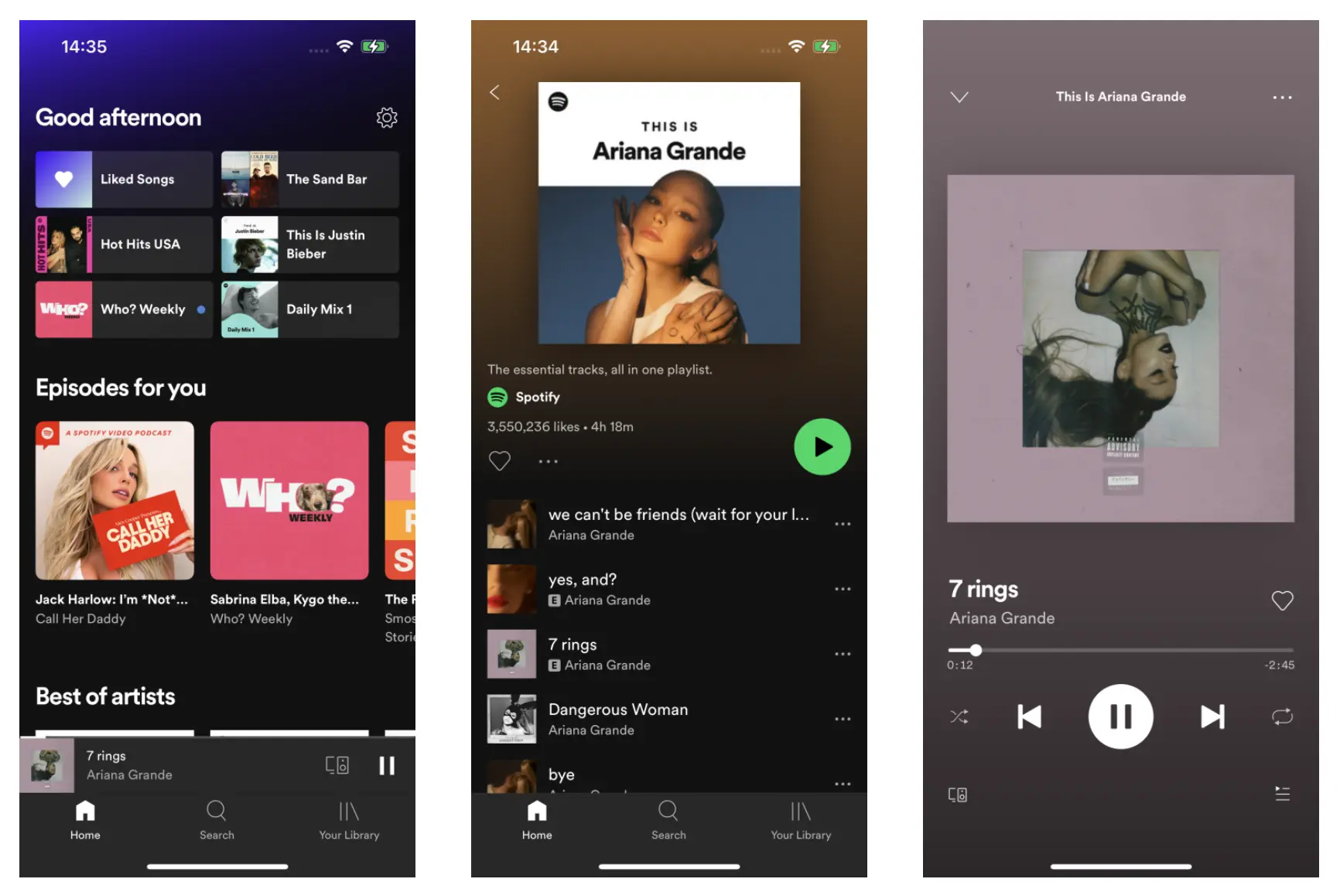
Passo 1. Instale o SideStore no seu iPhone ou iPad
O SideStore é uma aplicação iOS que lhe permite fazer sideload de quaisquer ficheiros .ipa para o seu dispositivo iOS sem jailbreak. O SideStore renuncia a aplicações com o seu ID Apple e, em seguida, usa uma VPN especialmente concebida para enganar o iOS e instalá-las.
É necessário um computador Mac ou Windows para instalar o SideStore no seu iPhone ou iPad, aqui vamos usar o Mac como exemplo. Para começar, precisa de
- Um Mac com o macOS 10.15 ou posterior
- Uma conta iCloud (recomenda-se uma conta de gravador)
- Uma ligação à Internet
- Um iPhone ou iPad com iOS 14 ou iPadOS 14 ou posterior
1. Instale o SideServer no seu Mac.
Faça o download do SideServer no seu Mac. Abra o ficheiro descarregado e arraste SideServer.app para a pasta Aplicações. Em seguida, abra o aplicativo. Pode ser necessário clicar com o botão direito do rato e selecionar “Abrir” se receber um aviso.
SideServer para Mac
SideServer para Windows
2. Instale o SideStore no seu iPhone ou iPad.
- Ligue o iPhone ou iPad ao computador através de um cabo
- Confie no seu computador no seu dispositivo (se solicitado)
- Inicie o SideServer e clique em Instalar o SideStore no ícone do SideServer na barra de menus
- Siga as instruções para instalar o SideStore no seu iPhone/iPad (poderá ter de introduzir os dados de início de sessão da sua conta iCloud)
- Se estiver a executar o iOS ou iPadOS 16 ou superior, active o Modo de Programador para utilizar aplicações carregadas lateralmente
- Abra as Definições
- Toque em “Privacidade e segurança”
- Desloque-se para o fundo e active o Modo de Programador
- Abra Definições > Geral > VPN e gestão de dispositivos no seu dispositivo e aprove a aplicação de programador com o e-mail do seu ID Apple.
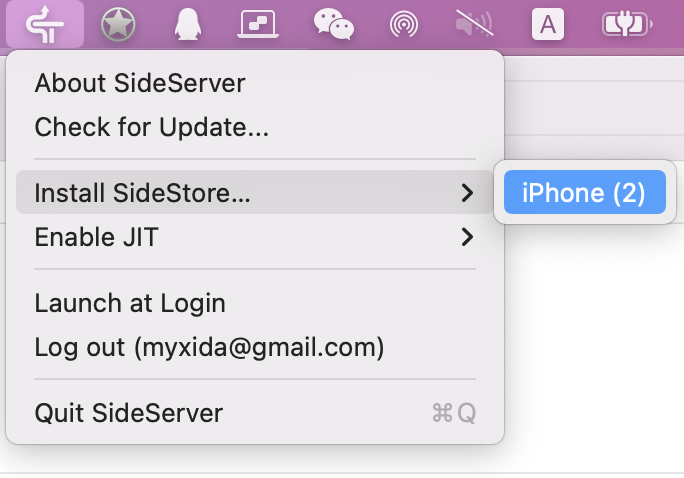
3. Instale a aplicação WireGuard VPN no seu iPhone ou iPad.
- Instale a aplicação WireGuard VPN a partir da App Store no seu iPhone ou iPad.
- Descarregue a configuração do WireGuard da SideStore para o seu iPhone ou iPad. Encontre-a na aplicação Files. Toque nela e “partilhe-a” com a aplicação WireGuard.
- Lembre-se de ativar a VPN WireGuard sempre que pretender utilizar a SideStore para carregar aplicações lateralmente. Pode desligá-lo quando tiver terminado.


4. Iniciar sessão no SideStore
- Abra o SideStore e inicie sessão com o mesmo ID Apple que utilizou para instalar o SideStore.
- Aceda ao separador As minhas aplicações e actualize a aplicação SideStore uma vez.
- Pode agora instalar aplicações a partir do separador Fontes ou de qualquer outro ficheiro .ipa que tenha.
Se receber um aviso de ficheiro de emparelhamento, siga os passos deste artigo: https://docs.sidestore.io/docs/getting-started/pairing-file/
Passo 2. Instale o Spotify MOD IPA no seu iPhone ou iPad com o SideStore
1. Descarregue o Spotify IPA no seu iPhone ou iPad.
2. Abra o aplicativo SideStore e toque em Meus aplicativos na parte inferior e, em seguida, toque no ícone + no canto superior esquerdo para escolher o arquivo Spotify MOD IPA. Certifique-se de que a aplicação WireGuard está activada.
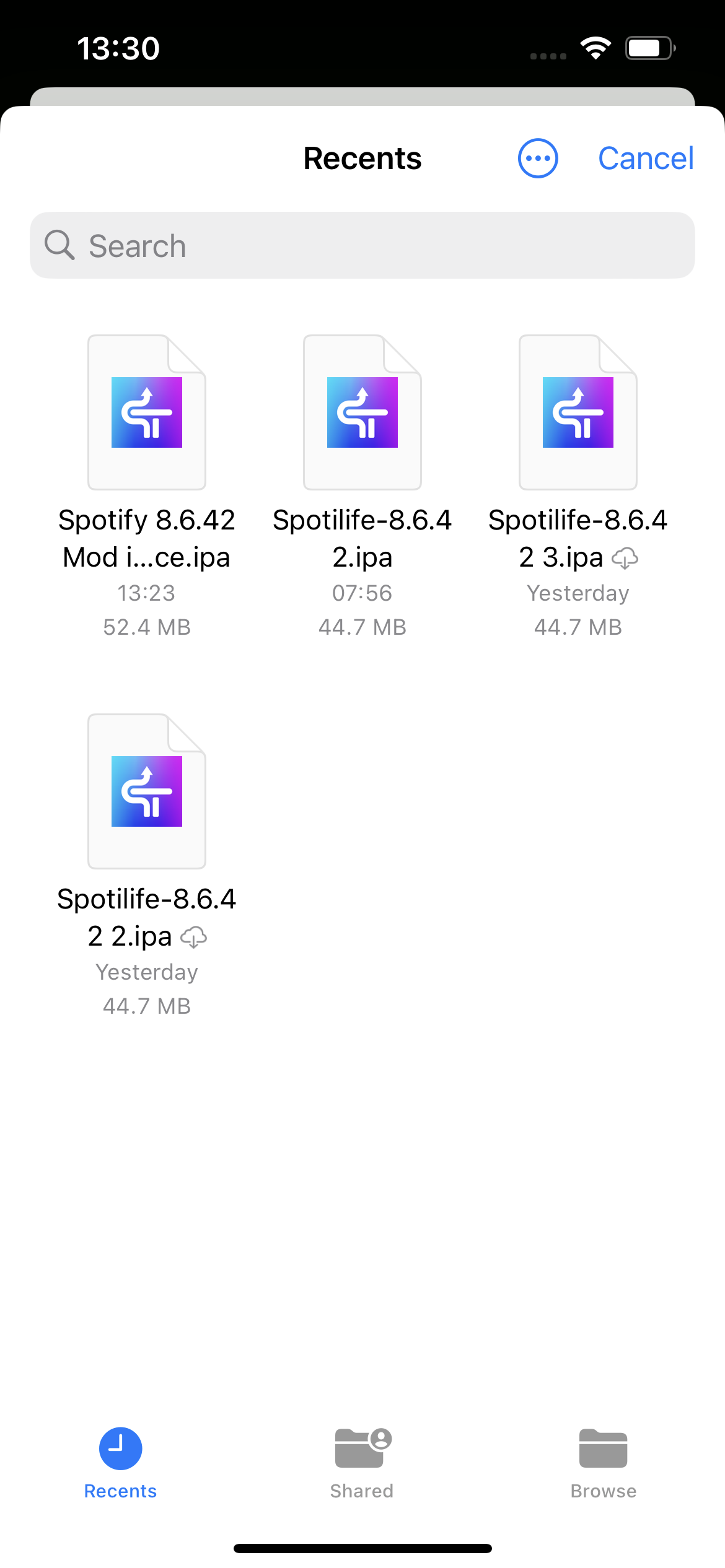
3. Selecionar Manter extensões de aplicações
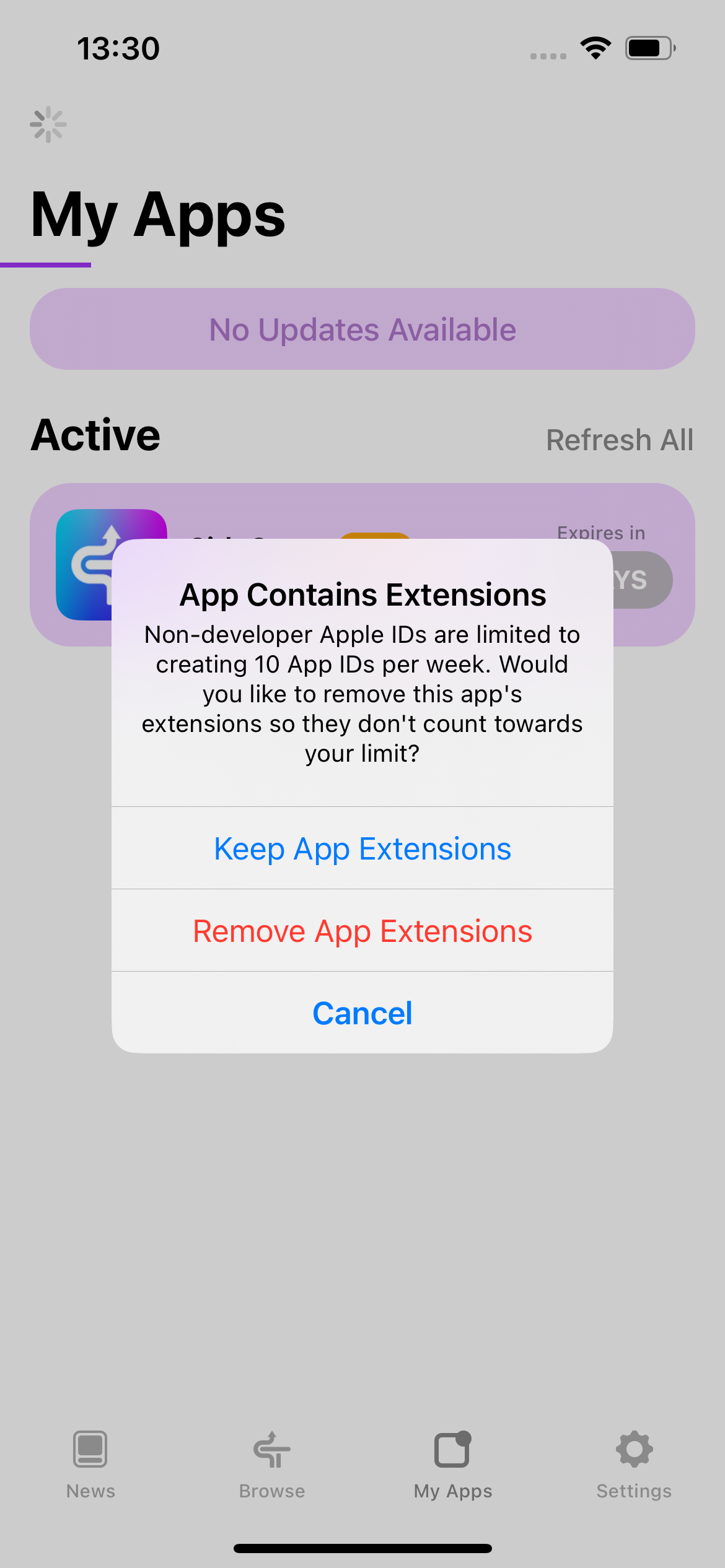
4. Aguarde que o Spotilife seja instalado no seu iPhone. Como podes ver no pop-up, terás saltos ilimitados, transmissão sem anúncios e qualidade extrema. Não te esqueças de o reabrir depois de iniciares sessão.
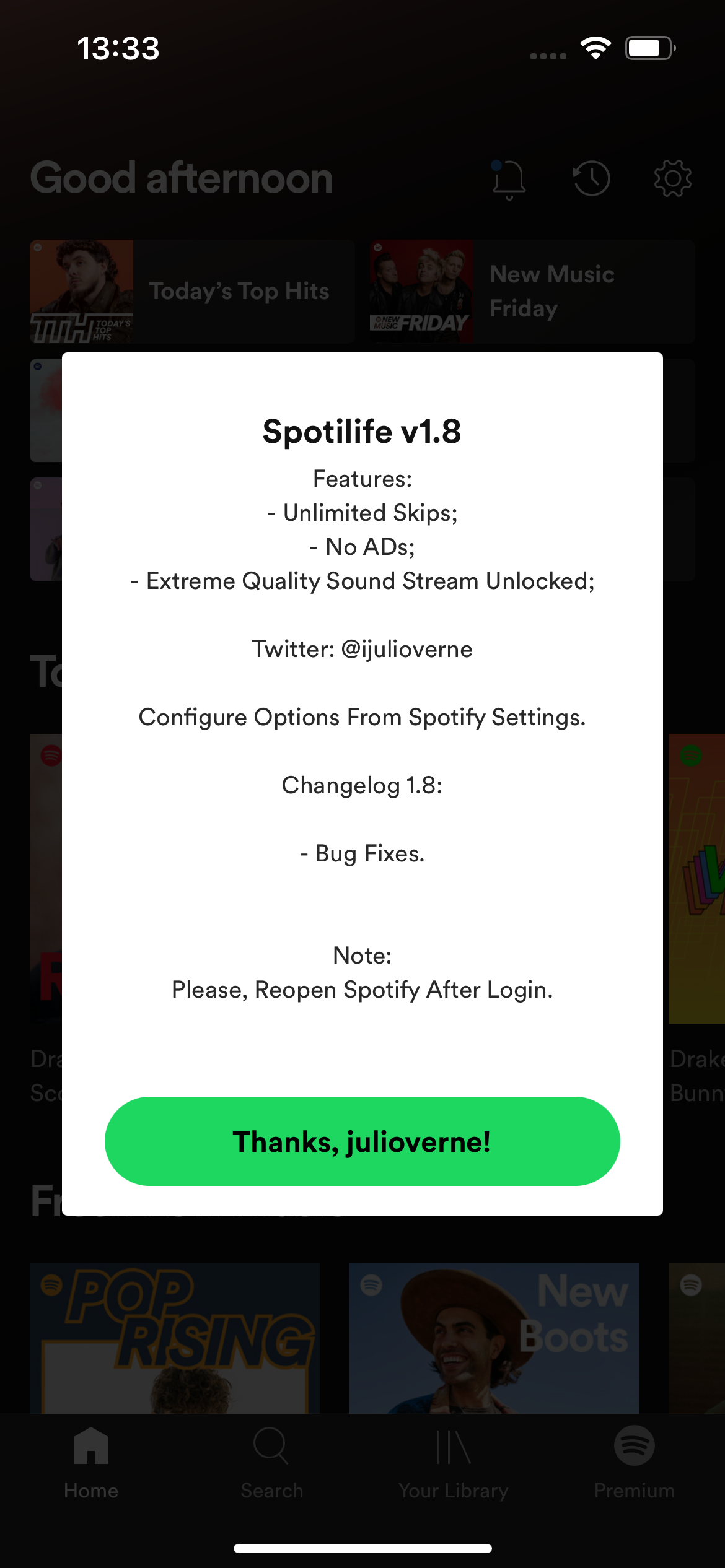
5. Lembre-se de atualizar o SideStore e o Spotify a cada 7 dias.
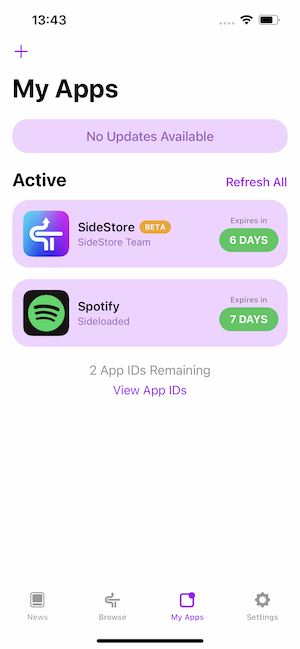
Nota: O Spotilife deixou de funcionar nas novas versões do Spotify, por exemplo, não suporta a funcionalidade Jam. Para obter o novo ajuste do Spotify, instale EeveeSpotify.
Como corrigir o SideStore incapaz de se conectar ao dispositivo?
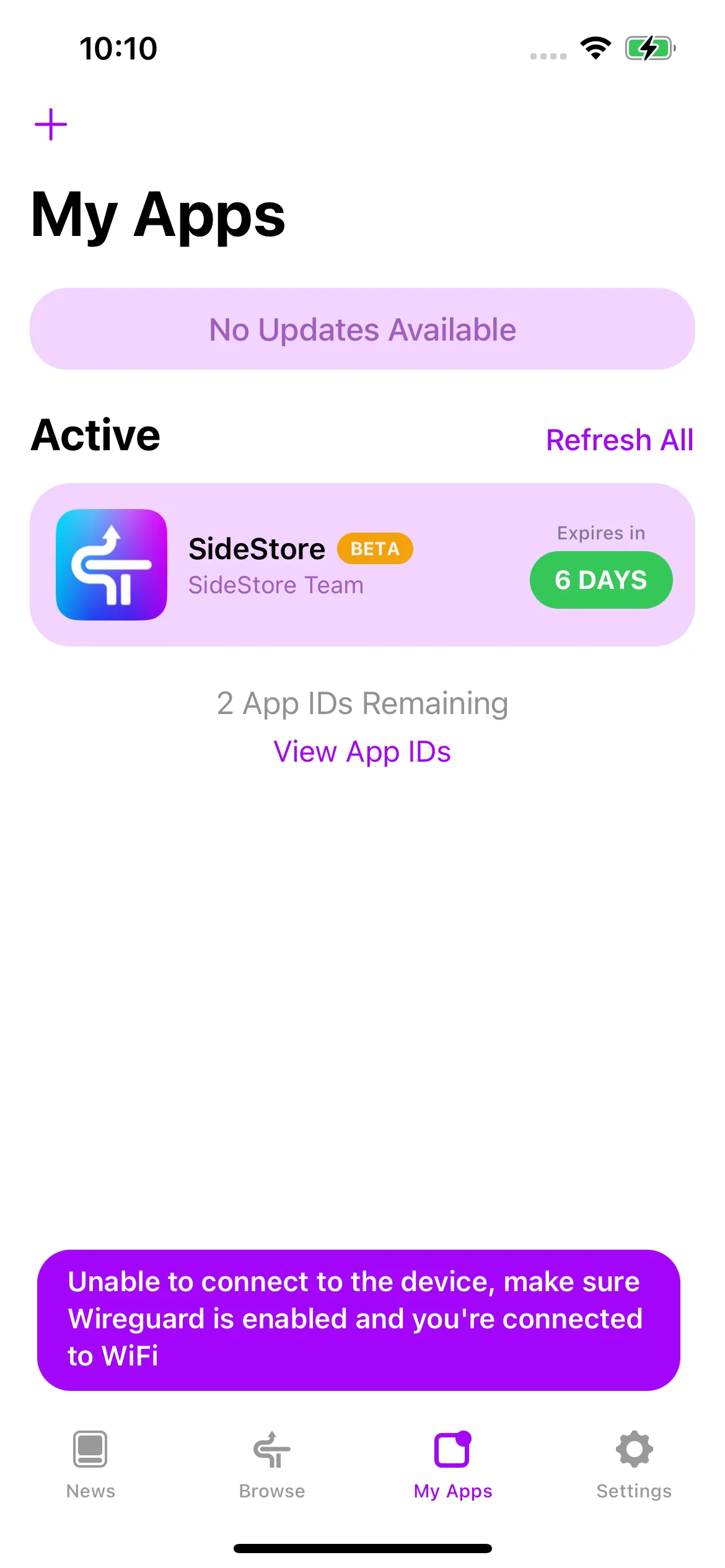
Se receber este erro, certifique-se primeiro de que o iPhone está ligado à rede WiFi e que o Wireguard vpn está ativado.
Em seguida, reinicie o sistema e tente depois de um minuto. Se ainda for o mesmo, desligue o vpn, aguarde 30 segundos, desligue o WiFi, aguarde 30 segundos, ligue o WiFi, aguarde 30 segundos, ligue o vpn, aguarde 30 e tente novamente.
Se você usa o telefone Android, pode instalar o apk premium do Spotify no Android e ouvir músicas do Spotify sob demanda e sem anúncios.
No entanto, esta versão do Spotify ++ também não suporta o download de músicas do Spotify para reprodução offline. Para baixar músicas do Spotify sem Premium, a melhor solução é Ondesoft Spotify Converter, que permite baixar músicas, álbuns e listas de reprodução do Spotify diretamente do player da web Spotify integrado para MP3, M4A, etc. com metadados, então você pode reproduzi-los offline em qualquer lugar sem anúncios.
Siga as etapas abaixo para saber como obter o Spotify premium gratuitamente baixando músicas do Spotify sem premium com o Ondesoft Spotify Music Converter.
1. Executar o Ondesoft Spotify Converter
Baixe, instale e execute o Ondesoft Spotify Converter no seu Mac ou Windows. Faça login na sua conta do Spotify, seja gratuita ou premium.

2. Personalizar as definições de saída (opcional)
Clique no ícone de engrenagem no canto superior direito para personalizar as configurações de saída. Ondesoft Spotify Converter irá baixar músicas do Spotify no formato original por padrão, principalmente no formato M4A. Você também pode alterar o formato de saída para MP3, AAC, FLAC, WAV e AIFF. Altere a qualidade de saída, o volume, o formato do nome do ficheiro, etc., conforme desejar.

3. Selecionar músicas, álbuns ou listas de reprodução do Spotify
Selecione as músicas, listas de reprodução ou álbuns do Spotify que pretende transferir diretamente do leitor Web do Spotify incorporado.

Todas as músicas da lista de reprodução ou dos álbuns serão selecionadas por predefinição. Pode desmarcar as músicas que não pretende transferir.
4. Clique no botão Converter
Clique no botão Converter para começar a descarregar as músicas do Spotify para o formato que escolher.

Após o download, clique no ícone da pasta abaixo para localizar rapidamente as músicas do Spotify sem DRM. Você pode então ouvir as músicas do Spotify offline sem anúncios, pular qualquer música como quiser. Transfira-os para o seu iPhone, iPad, iPod ou dispositivos Android. Você pode desfrutar do Spotify premium gratuitamente em qualquer dispositivo que suporte mp3.
Sidebar
Artigos relacionados
- Spotify Vs. Maré
- Spotify Vs. Deezer
- Spotify VS. SoundCloud
- Top 3 Conversor Spotify para MP3
- Top 5 Spotify Playlist Downloader
- Como adicionar música Spotify ao iMovie
- Como gravar playlists do Spotify em CD
- Conversor Apple Music para MP3
- Faça toques a partir do Spotify
- Como baixar músicas do Spotify
- Como baixar a playlist do Spotify
- Como obter Spotify premium gratuitamente no iOS
Dicas Ondesoft
Mais >>- Obtenha Spotify Premium Grátis
- Jogue Spotify no Apple Watch
- Converter Spotify para MP3
- Visualizador Spotify
- Downloader de Playlist Spotify
- Assista filmes do iTunes na TV
- Remoção de DRM do iTunes
- Reproduza Spotify Music na Samsung TV
- MP3 player compatível com Spotify
- Gravador de música Spotify
- Remova DRM de Audiolivros Audíveis
- Converter Audible para MP3
- Melhor Revisão do Conversor de Áudio DRM
- DRM FairPlay da Apple: Tudo o Que Você Precisa Saber
- 2018 Top 8 Serviços de Streaming de Música
- Bloquear anúncios no Spotify sem Premium





